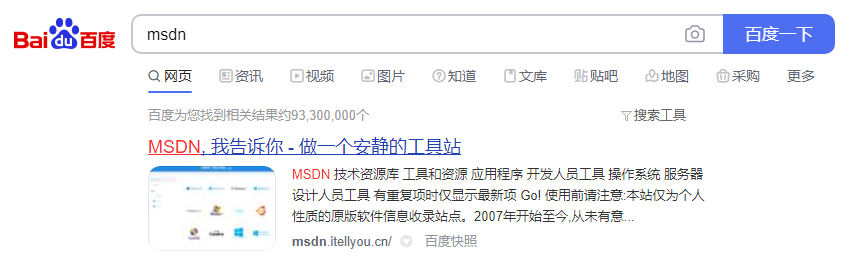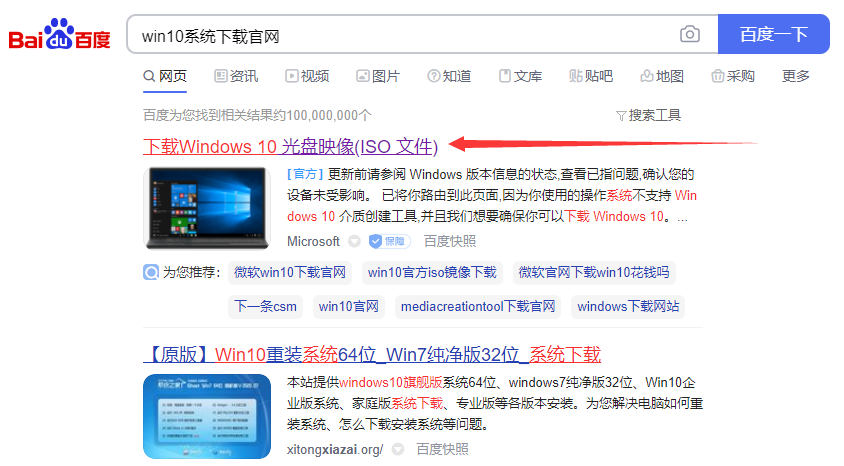win10系统的功能是很强大的,稳定性和兼容性也很好,因此越来越多人选择安装win10系统的体验,不少网友想下载win10官方系统,但是又怕下载到盗版,想了解win10系统下载官网在哪里?接下来小编将给大伙介绍win10系统下载官网地址的详细步骤。
工具/原料:
系统版本:windows10系统
硬件版本:华硕(ASUS) 灵耀X双屏
方法/步骤:
win10系统下载官网地址的详细步骤:
1、登陆微软官方系统下载页面,输入网址:https://www.microsoft.com/zh-cn/software-download/windows10/,点击下载windows10工具。

2、双击打开后,点击接受条款。

3、随后选择“为另一台电脑创建介质”,点击下一步。
win10命令提示符怎么打开呢
大家在使用windows10电脑的时候可能需要通过cmd命令查询一些信息或进行一些操作,这就需要先打开命令提示符,那么win10命令提示符怎么打开?下面小编就给小伙伴们带来win10命令提示符怎打开方法。

4、然后选择语言、系统版本和体系结构,取消“√”,点击下一步。

5、选择制作U盘或者ISO文件,下载下来的就是win10系统的镜像文件,解压之后,点击文件夹里面的exe文件就可启动安装。

6、然后下载下来的是ISO文件,解压之后,点击文件夹里面的exe文件就可进行安装。

总结:
1、下载打开windows10下载工具。
2、点击为另一台电脑创建介质,下载windows10系统镜像文件。
3、点击exe文件进行安装。
以上就是电脑技术教程《win10系统下载官网地址的详细步骤》的全部内容,由下载火资源网整理发布,关注我们每日分享Win12、win11、win10、win7、Win XP等系统使用技巧!如何格式化硬盘重装系统win10
电脑使用时间长了之后会遇到大大小小的故障问题,有时候需要重装系统才能修复解决问题,部分小伙伴由于原来的分区不合理,想要重装系统,那么如何格式化硬盘重装系统呢?一起来看看小编带来的格式化硬盘重装系统win10方法。